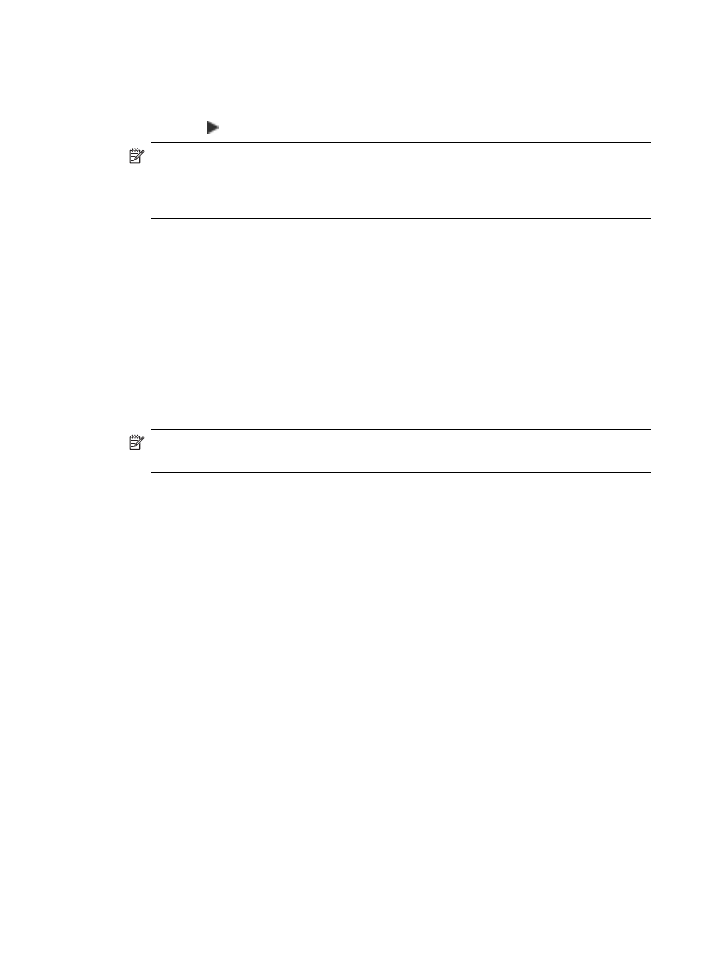
Göra en kantlös kopia i storleken 10 x 15 cm (4 x 6 tum) av ett foto
79
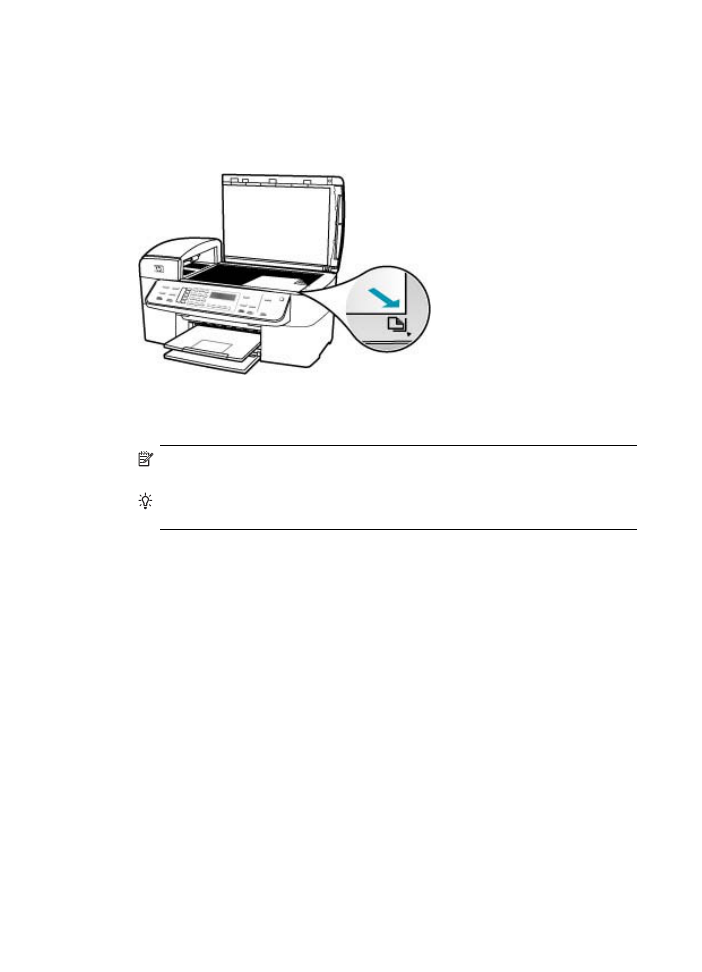
Så här gör du en kantlös kopia av ett foto från kontrollpanelen
1.
Fyll på fotopapper i storleken 10 x 15 cm i inmatningsfacket.
2.
Lägg originalfotot med trycksidan nedåt i det främre, högra hörnet av glaset.
Placera fotot på glaset så att fotots långsida ligger utmed glasets framkant, så som
indikeras av de ingraverade markeringarna utmed glasets kant.
3.
Tryck på Starta kopiering Svart eller Starta kopiering Färg.
HP All-in-One gör en kantlös kopia som är 10 x 15 cm från ditt originalfoto.
Anmärkning
Om du har placerat papper med flikar i fotofacket kan du ta bort
fliken från kopian av fotot så snart bläcket är helt torrt.
Tips
Om resultatet inte är kantlöst ställer du in papperstypen på Premium-
fotopapper och gör om kopieringen.
Kapitel 7
80
Använda kopieringsfunktionerna
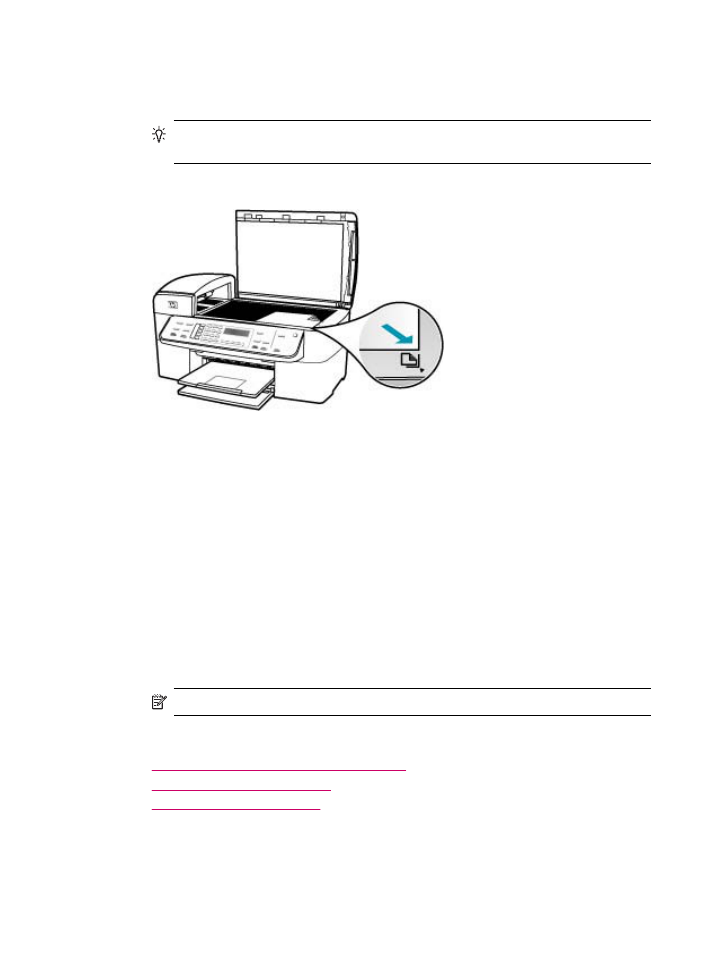
Så här gör du en kantlös kopia av ett foto från programmet HP Photosmart Studio
(Mac)
1.
Så här fyller du på 10 x 15 cm fotopapper i fotofacket
Tips
När du gör kantlösa kopior måste du ha lagt i fotopapper (eller annat
specialpapper).
2.
Lägg originalfotot med trycksidan nedåt i det främre, högra hörnet av glaset.
3.
I aktivitetsfältet HP Photosmart Studio (Mac) klickar du på Enheter.
Fönstret HP Device Manager visas.
4.
Välj HP Device Manager i Dock.
Fönstret HP Device Manager visas.
5.
Klicka på Gör kopior.
6.
Dubbelklicka på Gör kopior i området Funktioner.
Dialogrutan HP Kopiera öppnas.
7.
I listrutan Pappersstorlek väljer du storleken 10 x 15 cm.
8.
I listrutan Papperstyp väljer du samma typ av fotopapper som ligger i
utmatningsfacket.
9.
Ändra andra inställningar, om det behövs.
10.
Klicka på Svartvit kopia eller Färgkopia.
HP All-in-One gör en kantfri kopia som är 10 x 15 cm från ditt originalfoto.
Anmärkning
Du kan ta bort fliken när bläcket har torkat helt.
Se även
•
Fylla på 10 x 15 cm (4 x 6 tum) fotopapper
•
Ange typ av kopieringspapper
•
Använda en fotobläckpatron
Göra en kantlös kopia i storleken 10 x 15 cm (4 x 6 tum) av ett foto
81